自从苹果手机上市以来,大部分苹果用户都吐槽苹果手机Home键使用久了容易导致手机触屏失灵等问题。不过,iPhone XS新款系列的手机和上一代iPhone X一样,都取消了实体home键,很好的解决了这个难题。因此,截图方法跟以前有点不一样了呢。那么新款iPhone XS/Max/iPhone Xr系列手机是怎么截屏的呢?接下来,唐山苹果维修点就为来为大家分享一下详细的截屏方法,还不会截屏的果粉们一起来看一下吧。
iPhone XS系列用快捷键截屏
1、进入需要截图的界面中,一起按下【电源键】+【上音量键】即可。如下图所示:
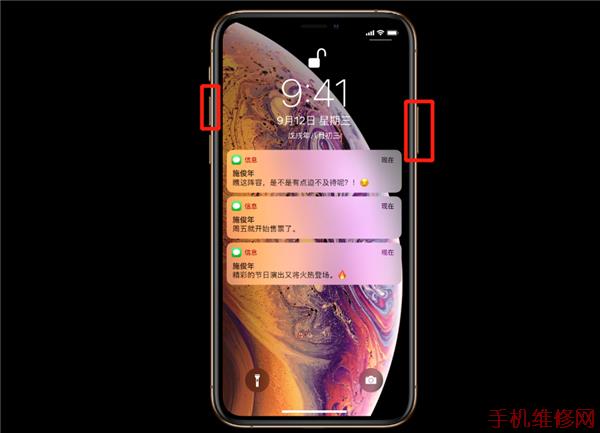
2、截好图之后,可以进入手机的相册,即可查看到刚刚截好的画面了。
iPhone XS系列用虚拟键截屏
1、进入到手机中,依次打开【设置】-【通用】。如下图所示:
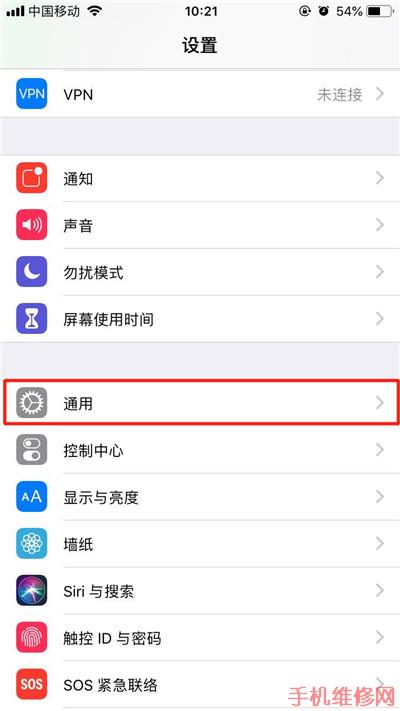
2、然后打开【辅助功能】。如下图所示:
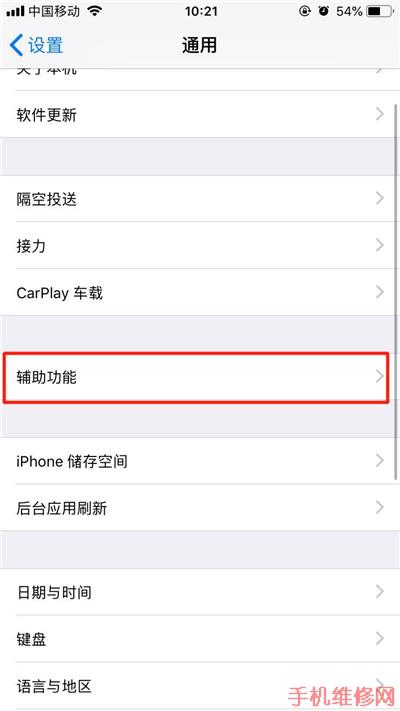
3、往下滑动屏幕,找到【辅助触控】,点击进入。如下图所示:
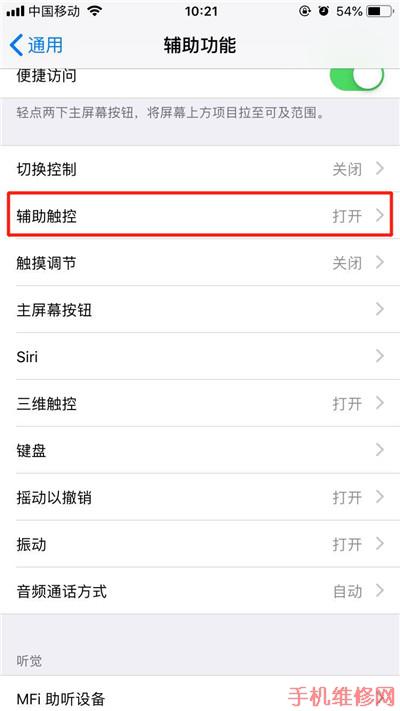
4:点击【自定顶层菜单】。如下图所示:

5、点击底下的【+】号,然后再点击上面出现的【+】号。如下图所示:
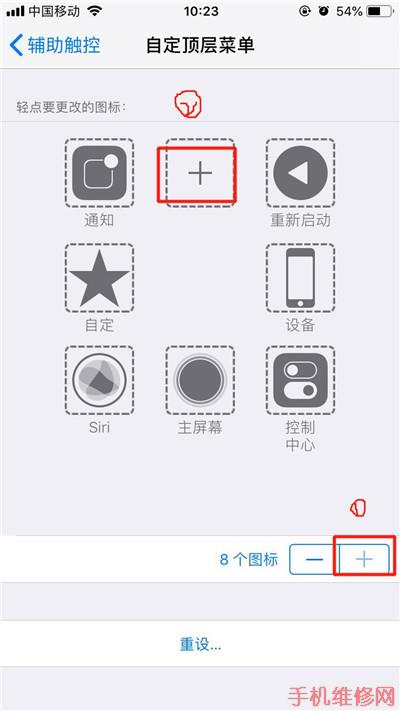
6、找到【屏幕快照】,点击【完成】即可成功添加。如下图所示:
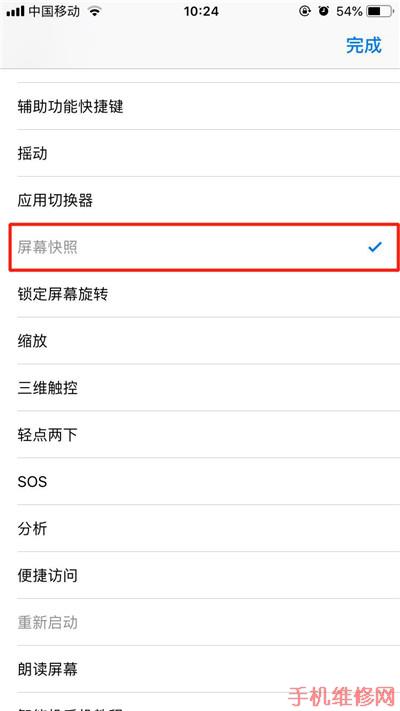
7、返回需要截屏的界面,点击小白点,然后点击【屏幕快照】即可截图。如下图所示:
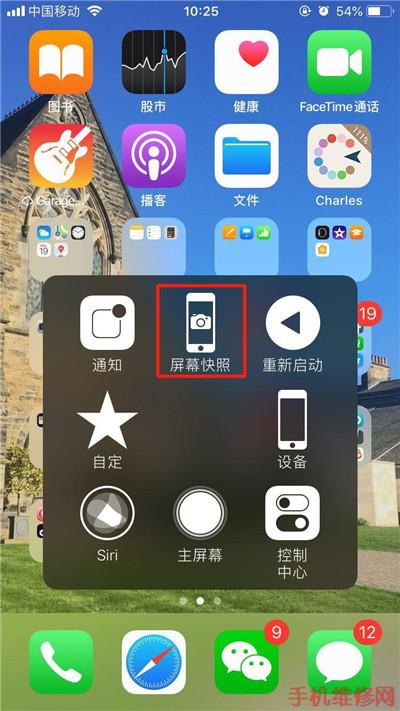
以上就是苹果XS/Max Xr屏幕截图详细图文教程,由于新iPhone都搭载的是ios12正式版系统,因此在截屏方法上基本相同的,大家都可以参考上面的步骤来操作即可!感兴趣的小伙伴也可以关注我们苹果维修网!方便后期维护!
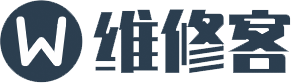 手机维修网
手机维修网
手机屏摔碎渣了,从点评上找到这家店
老板人超好~价格也公道~
手机修好像新的一样
还免费贴了张膜
手机相机没有了,自带相机删除不了,很奇怪,师傅两下就搞定了,赞!还没有收费,很感谢!
换了了电池,还不错,很耐用,哈哈哈
南京东路人好多哇,办了个上网卡还送100元话费,够这几天玩了